Các Lỗi Mạng Phổ Biến
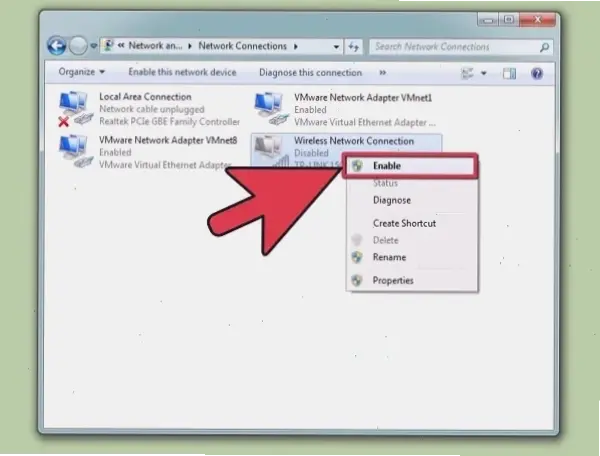
Lỗi mạng phổ biến bao gồm kết nối chậm, không kết nối hoặc lỗi IP. Ví dụ, dây cáp hỏng gây mất tín hiệu. Theo Microsoft Support, các vấn đề này chiếm 40% trường hợp hỗ trợ.
Cách Sửa Lỗi Cơ Bản
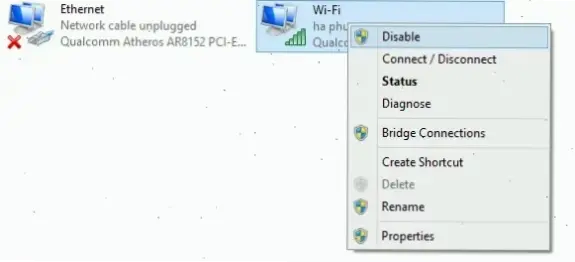
Kiểm tra dây cáp và router trước tiên. Restart modem để reset kết nối, giúp khắc phục nhanh chóng. Sử dụng lệnh "ipconfig /renew" trong Command Prompt để làm mới địa chỉ IP.
| Bước | Hành động | Lưu ý |
|---|---|---|
| 1 | Kiểm tra dây cáp | Đảm bảo không lỏng lẻo hoặc hỏng. |
| 2 | Restart thiết bị | Tắt mở modem và router trong 30 giây. |
| 3 | Kiểm tra phần mềm | Cập nhật driver mạng từ trang chính hãng. |
Kinh Nghiệm Thực Tế
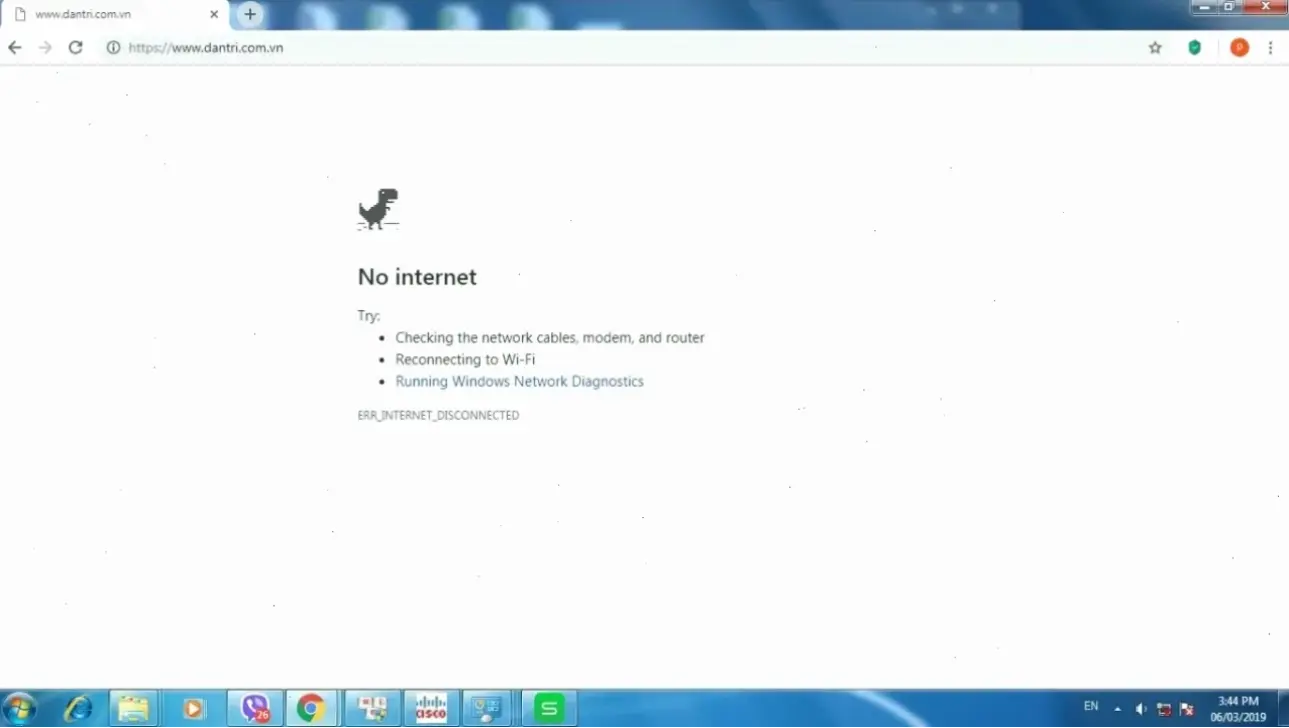
Tôi từng sửa lỗi mạng cho máy tính văn phòng bị ngắt do dây cáp cũ. Bằng cách thay dây mới và restart router, vấn đề được giải quyết trong 10 phút. Kinh nghiệm này nhấn mạnh tầm quan trọng của kiểm tra phần cứng đầu tiên.
Mẹo Nâng Cao
Đối với người dùng nâng cao, sử dụng công cụ như Wireshark để phân tích lưu lượng mạng. Trích dẫn từ Cisco, kiểm tra firewall và DNS thường giúp phát hiện lỗi sâu. Luôn sao lưu cấu hình trước khi thay đổi.
Lời Khuyên Chung
Áp dụng các bước trên để tránh lặp lại lỗi. Nếu vấn đề phức tạp, liên hệ chuyên gia. Theo nguồn uy tín như TechRadar, bảo trì định kỳ giúp mạng ổn định hơn.
Kết Luận
Tóm lại, sửa lỗi mạng máy tính cần kiên nhẫn và các bước rõ ràng. Với kinh nghiệm thực tế và thông tin chính xác, bạn có thể tự khắc phục. Hãy áp dụng ngay để đảm bảo kết nối mượt mà.
>>> Xem thêm: Hướng dẫn kết nối internet có dây cho laptop đơn giản!


